VMware Player 16是一款官方免费的精简虚拟机软件,它就像是一个虚拟磁盘的播放器,可以让PC用户在Windows或Linux PC上很容易地运行虚拟机。VMWare Player 在性能上与 Workstation 无异,只是少了些高级功能,但换来体积小巧+免费,更适合个人用户使用!
VMware Pro 16 免费下载
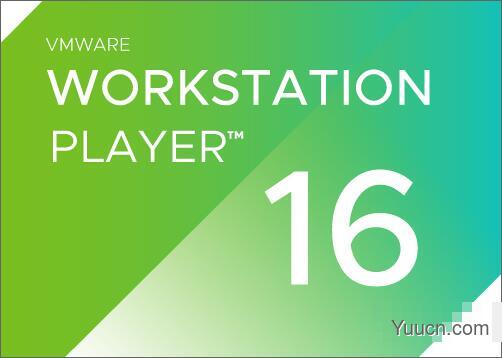
安装教程
1、下载软件运行VMware-player-16.0.0-16894299.exe,下一步
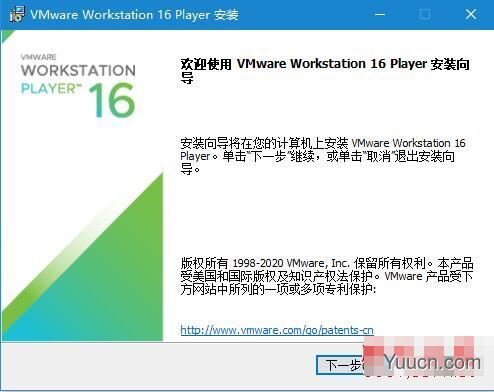
2、点击我接受许可协议
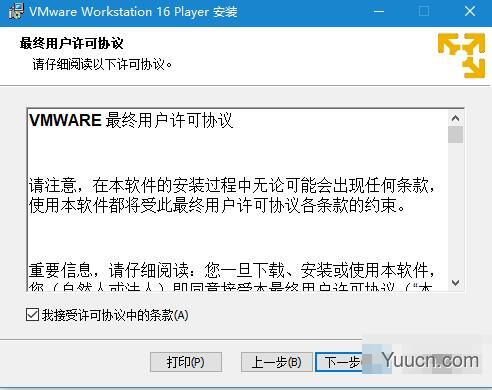
3、选择安装路径,默认C盘,可更改
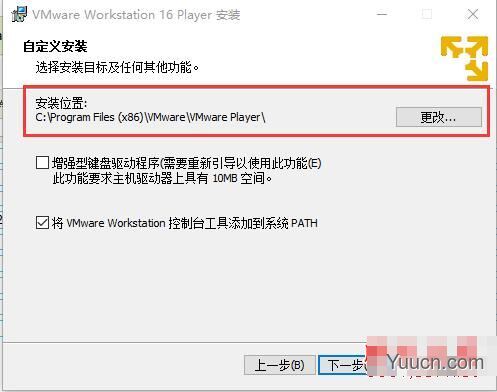
4、下一步,点击安装即可
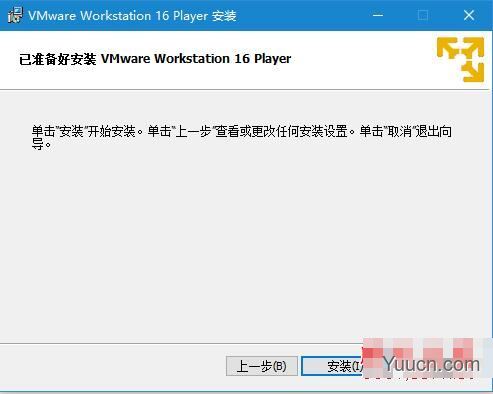
5、安装完成
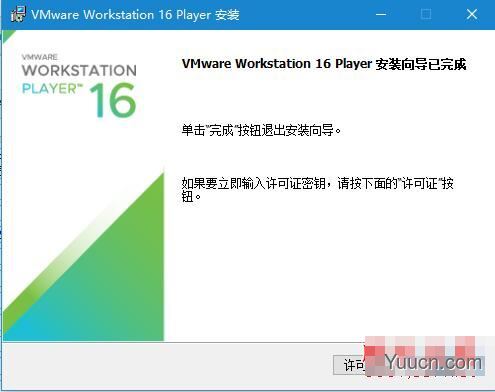
6、运行软件,如图,非商业是免费使用无需注册,商业用户请输入许可密钥
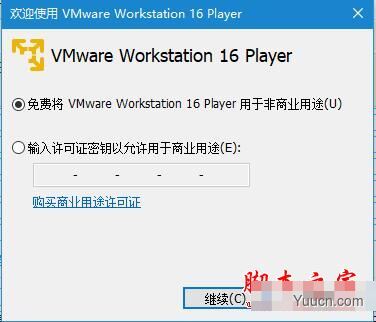
vmare player和vmware workstation有区别
VMware player 是VMware workstation的子集。
VMware workstation有些功能VMware player没有,如最重要的快照,本意是可以运行VMware workstation建立的虚拟机,不过现在也拥有建立虚拟机的功能。
VMware workstation正版需要购买,需要授权;VMware player是免费的。
从名称上就能感觉到player即播放器,最初时VMware player是不能创建虚拟机的(只能打开由虚拟机软件创建的客户端),但现在的版本就像你实际操作的那样,vm已经让VMware player具有创建虚拟机的能力了。
基本的应用VMware player一般可以满足,但毕竟是免费软件,workstation肯定要比player功能强大。
软件特色
创建:使用 VMware Player 创建装有最新 32 位和 64 位 Windows 与 Linux 操作系统的虚拟机。 快捷安装功能使安装虚拟机比直接在 PC 上安装操作系统更轻松。
运行:任何人都可以使用 VMware Player 在 Windows 或 Linux PC 上运行虚拟机。 借助 VMware Player 可以快速而轻松地利用虚拟机的安全性、灵活性和可移植性。
评估:VMware Player 非常适合于安全地评估以虚拟设备形式分发的软件。 虚拟设备是预构建、预配置和随时可以运行的企业软件应用,它们和操作系统一起打包在虚拟机中。 任何人使用 VMware Player 都可以迅速而轻松地体验到预配置产品的优点,而不会有任何安装或配置麻烦。 运行通过 VMware Solution Exchange 提供的来自一流软件供应商的 900 多种虚拟设备。
共享:任何人都可以使用 VMware Player 来运行与同事或朋友共享的虚拟机。 例如,客户支持团队和开发团队可以共享一个虚拟机中封装的客户情景。
功能介绍
– 免费的 VMWare Player 体积仅90多MB,相比7百多MB且还要付费的 VMware Workstation 无疑更适合个人用户使用
– 主界面清爽简洁,几乎所有的功能都不需要手工设置
– 对软驱、光驱、蓝牙和USB设备有很完善的支持,用户在虚拟系统中就象操作真实系统一样简单和方便
– 相比 Windows7 XP Mode,Player不仅对系统版本没有要求,对硬件也没有硬性要求,基本上是PC都能使用
– 虚拟系统完美支持Aero(磨砂玻璃特效),“支持DirectX 9 3D加速,基本上能流畅玩很多游戏了” 不是不可能的事情
– 现在已经支持创建虚拟机,实用性比以前的 VMware Player 有极大增强
– 同时支持32位64位主机和虚拟
– 虚拟机现在支持 IPv6 网络VMWare Player 是免费玩转虚拟化的首选
新特性:
在客户端支持DirectX 11和OpenGL 4.1
软件要求:
主机操作系统(64位):
Windows 8或更高版本
带有支持OpenGL 4.5及更高版本的NVIDIA驱动程序的GNU / Linux
客户操作系统
Windows 7或更高版本
带有vmwgfx的 GNU / Linux
硬件要求:
对于Windows主机,需要支持DirectX 11.0的GPU。
对于Linux主机,需要NVIDIA GPU。
暗黑模式
Workstation 16 Pro支持暗模式,以优化用户体验。
注意:要求主机操作系统为Windows 10 1809或更高版本
vSphere 7.0支持
在Workstation 16中,您可以执行以下操作:
连接到vSphere 7.0。
将本地虚拟机上载到vSphere 7.0。
将在vSphere 7.0上运行的远程虚拟机下载到本地桌面。
性能改进
提高文件传输速度(拖放,复制和粘贴)
改善了虚拟机关闭时间。
改进的虚拟NVMe存储性能。
更大的虚拟机
32个虚拟CPU
128 GB虚拟内存
注意:运行具有32个vCPU的虚拟机要求您的主机和客户机操作系统都支持32个逻辑处理器。
8 GB虚拟图形内存
USB 3.1控制器支持
虚拟机虚拟XHCI控制器从USB 3.0更改为USB 3.1,以支持10 Gbps。
Vulkan Render对Linux工作站的支持
Workstation 16 Pro支持Linux主机上的Intel GPU的3D支持,以使用Vulkan渲染器向VM提供DirectX 10.1和OpenGL 3.3。


评论(0)